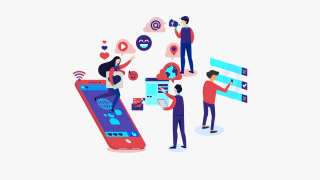Python学習中に遭遇するインストールエラーは頻繁にあります。
その中で、pipコマンドを利用する際に発生するエラーがあります。
本記事では、pipコマンドを使った際に生じるエラーの解決策を記載します。
Python初心者やプログラミング経験者にとって、正常にパッケージをインストールすることは重要です。
インストール時のエラーに対処する方法を詳細に解説し、問題を解決するための手順やヒントを解説します。
Pythonについて

Pythonは、汎用性の高いプログラミング言語であり、初心者からプロの開発者まで幅広く利用されています。
そのシンプルさと可読性の高さにより、学習がしやすく、多くの人にとって最初のプログラミング言語として選ばれています。
Python学習の重要性
Python学習は、プログラミングの基礎を身につける上で重要です。
その理由は以下の通りです。
1つめは初学者にとって親しみやすいことがあげられます。
Pythonのシンプルな構文は初心者でも理解しやすく、プログラミングの基本を習得しやすい。
2つめは、幅広い用途があることです。
データ解析、人工知能、Web開発、自動化など、Pythonはさまざまな分野で利用されており、キャリアの幅を広げることができます。
最後に大規模なコミュニティが あることです。
Pythonは活発なコミュニティを持ち、ドキュメントやサポートが充実しています。
インストールエラーの一般的な性質
Pythonのインストールに際して、以下のような一般的なエラーが発生することがあります。
1つめは、パッケージ依存関係の問題です。
パッケージのバージョンの不一致や依存関係の解決によるエラー
2つめは、環境設定の問題です。
パスの設定や環境変数の設定が正しくないことによるエラー
3つめは、インターネット接続の問題です。
インターネット接続の不安定さによるダウンロードエラーなど。
Pythonのインストールエラーは解決が難しいことがありますが、正確なエラーメッセージの理解や公式ドキュメントの活用により問題を解決することができます。
pipコマンドとエラーの種類
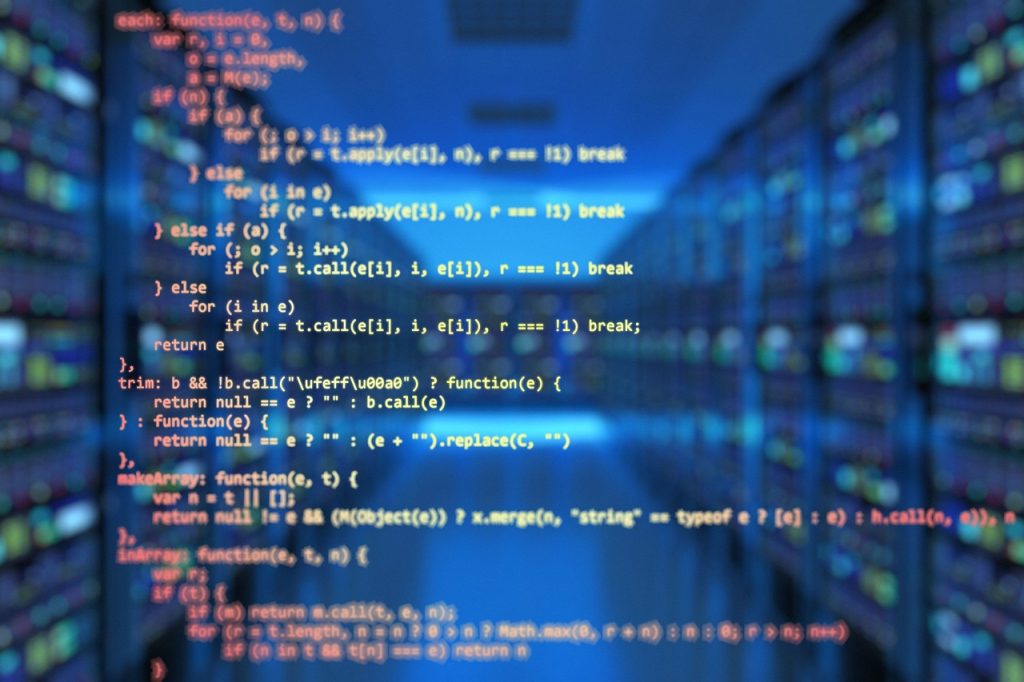
pipは、Pythonパッケージのインストール、アップグレード、削除などを行うためのコマンドラインツールです。
pipは非常に便利ですが、使用中にさまざまな種類のエラーに遭遇することがあります。
以下では、一般的なpipコマンドとエラーの種類について解説します。
一般的なpipコマンド
一般的なpipコマンドを紹介します。
インストール: パッケージのインストール
pip install パッケージ名アップグレード: パッケージのアップグレード
pip install --upgrade パッケージ名削除: パッケージの削除
pip uninstall パッケージ名
pipコマンド実行時のエラーの種類
pipコマンド実行時のエラーの種類を紹介します。
ネットワーク関連エラー
ネットワーク動作関連で発生するエラーです。
TimeoutError: サーバーからの応答がなくタイムアウトした場合
ConnectionError: インターネット接続に問題がある場合
パッケージの依存関係エラー
パッケージの依存関係で起こるエラーです。
DistributionNotFound: 指定されたバージョンのパッケージが見つからない場合
InstallationError: パッケージの依存関係が満たされない場合
環境設定の問題
環境設定の問題で起こるエラーです。
PermissionError: インストール先のディレクトリへの書き込み権限がない場合
EnvironmentError: 環境変数やパスの設定に関連する問題が発生した場合
その他のエラー
SyntaxError: コマンドの構文が間違っている場合
UnicodeDecodeError: パッケージのファイルがエンコードされていない場合
pipで発生するエラーの対処方法
エラーの代表的な対処方法を紹介します。
1つ目は、エラーメッセージの解読です。
pipのエラーメッセージを注意深く読み、問題の原因を特定します。
2つ目はネットワークチェックをします。
インターネット接続を確認し、タイムアウトや接続エラーを解決します。
3つ目は仮想環境の活用です。
仮想環境を作成し、環境の依存関係の問題を防ぎます。
4つ目はバージョンアップデートです。
pip自体やPythonのバージョンを最新のものにアップグレードします。
pip install エラーの4つの原因と背景

「pip install」時に発生する4つの一般的なエラーとその背景について解説します。
- インターネット接続の制限がない
- ファイル書込みの権限がない
- pipバージョンが古い
- ビルドに失敗する
インターネット接続の制限がない
インターネット接続の問題は、パッケージをダウンロードする際によく発生します。
会社や学校のネットワーク制限、プロキシサーバーの設定などが原因となります。
ファイル書込みの権限がない
インストール先のディレクトリに書き込む権限がないと、パッケージのインストールが失敗します。
これは、管理者権限が必要なディレクトリにインストールしようとした場合に起こります。
pipバージョンが古い
古いバージョンのpipでは、最新のパッケージをサポートしていないため、インストールが失敗することがあります。
ビルドに失敗する
ソースからパッケージをビルドする際に、コンパイルエラーや依存関係の問題が発生することがあります。
pip install時 の各エラーの対処方法

各pip install時に発生するエラーへの対処方法について説明します。
- インターネット接続の制限がない:プロキシサーバーの対応とDLファイルの活用
- ファイル書込みの権限がない:管理者権限もしくはオプションの使用
- pipバージョンが古い:pipバージョンのアップグレード
- ビルドに失敗する:ビルド済みバージョンの取得
インターネット接続の制限がない:プロキシサーバーの対応とDLファイルの活用
プロキシサーバーがインターネット接続を制限している場合や、ダウンロードが途切れる場合に発生するエラーに対処する必要があります。
プロキシ設定を行ったり、直接ダウンロード可能なファイル(ホイール形式や圧縮ファイル)を取得し、手動でインストールする方法があります。
プロキシサーバーがインターネットアクセスを制限している場合、pipがプロキシを通過できるように設定する必要があります。
以下のコマンドを使用して環境変数にプロキシ情報を設定します。
# プロキシサーバーのURLが「http://proxy.example.com」、ポート番号が「8080」の場合
set HTTPS_PROXY=http://proxy.example.com:8080
インターネット接続に制限がある場合、pip installでパッケージを直接ダウンロードすることができないかもしれません。
そのため、パッケージを直接ダウンロードして手動でインストールする方法があります。
まず、別の環境で必要なパッケージをダウンロードします。
# パッケージ「example_pkg」をダウンロードし、ディレクトリ「pkg_directory」に保存
py -m pip download -d pkg_directory example_pkg次に、ダウンロードしたパッケージを使ってインストールを行います。
# ダウンロードしたパッケージ「example_pkg」を使ってインストール
py -m pip install --no-index --find-links=pkg_directory example_pkgこれらの手順を実行することで、プロキシサーバーの設定や手動でのパッケージのダウンロードとインストールが行えます。
ファイル書込みの権限がない:管理者権限もしくはオプションの使用
インストール先のディレクトリに書き込む権限がない場合に起こるエラーです。
対処方法は、 管理者権限を持つユーザーでコマンドを実行するか、–userオプションを使用してユーザーレベルにパッケージをインストールすることができます。
管理者権限を持つユーザーでコマンドを実行
コマンドプロンプトを管理者権限で実行し、pip installコマンドを実行することで、管理者権限を持つユーザーとしてパッケージをインストールできます。
Windowsでは、次の手順で管理者権限のコマンドプロンプトを開きます。
スタートメニューで「コマンドプロンプト」を右クリックし、「管理者として実行」を選択します。
–userオプションを使用
–userオプションを使ってパッケージをユーザーレベルにインストールすることもできます。
以下の方法では、ユーザーのホームディレクトリ内にパッケージをインストールします。
# --userオプションを使用してパッケージをユーザーレベルにインストール
py -m pip install example_package --userこれらの手法を使用することで、ファイル書き込み権限が不足している場合でも、適切な権限を持つユーザーとしてパッケージをインストールできます。
pipバージョンが古い:pipバージョンのアップグレード
古いpipバージョンでは、新しいパッケージをサポートしていない場合があります。
対処方法は、 pip install –upgrade pipコマンドを使用して、pip自体を最新バージョンにアップグレードします。
コマンドプロンプトやターミナルを開き、次のコマンドを実行します。
pip install --upgrade pipこのコマンドは、pipを最新バージョンにアップグレードします。
“pip install”はpip自身を新しいバージョンに更新するためのコマンドであり、”–upgrade”フラグは既存のpipを最新の安定版に更新するよう指示します。
アップグレード後、pipの最新バージョンがインストールされ、以降は新しいパッケージを正常にインストールできるようになります。
ビルドに失敗する:ビルド済みバージョンの取得
ソースからのビルドが必要なパッケージの場合、ビルド済みバージョンを手動で取得してインストールします。
パッケージの公式サイトや別のリポジトリからビルド済みのバージョンをダウンロードし、手動でインストールします。
ソースからのビルドが必要なパッケージの場合、ビルド済みバージョンを手動で取得してインストールすることができます。
以下はその手順です。
1.パッケージの公式サイトや別のリポジトリから、必要なビルド済みのバージョンをダウンロードします。通常、これらのサイトではパッケージのバージョンや種類に応じてビルド済みのファイルが提供されています。
2.ダウンロードしたファイルを適切な場所に配置します。一般的には、ダウンロードしたファイルを任意のフォルダに展開します。
3.コマンドプロンプトやターミナルを開き、展開したファイルがあるディレクトリに移動します。インストールを実行するために、次のコマンドを使用します(例示的なもので、実際のファイル名やパッケージ名に置き換えてください)。
pip install /path/to/your_downloaded_package.whl/path/to/your_downloaded_package.whl は、実際のダウンロードしたファイルへのパスを指します。
このコマンドは、手動でダウンロードしたビルド済みパッケージを指定のパスからインストールします。
この手法は、通常はソースからのビルドを回避し、ビルド済みのバージョンを手動で取得してインストールするための手段となります。
『Tech Teacher』3つの魅力
魅力1. オーダーメイドのカリキュラム
『Tech Teacher』では、決められたカリキュラムがなくオーダーメイドでカリキュラムを組んでいます。「質問だけしたい」「相談相手が欲しい」等のご要望も実現できます。
魅力2. 担当教師によるマンツーマン指導
Tech Teacherでは、完全マンツーマン指導で目標達成までサポートします。
東京大学を始めとする難関大学の理系学生・院生・博士の教師がが1対1で、丁寧に指導しています。
そのため、理解できない箇所は何度も分かるまで説明を受けることができます。
魅力3. 3,960円/30分で必要な分だけ受講
Tech Teacherでは、授業を受けた分だけ後払いの「従量課金制」を採用しているので、必要な分だけ授業を受講することができます。また、初期費用は入会金22,000円のみです。一般的なプログラミングスクールとは異なり、多額な初期費用がかからないため、気軽に学習を始めることができます。
まとめ
・魅力1. 担当教師によるマンツーマン指導
・魅力2. オーダーメイドのカリキュラム
・魅力3. 3,960円/30分で必要な分だけ受講
質問のみのお問い合わせも受け付けております。
pip insallエラーを解決して、Pythonプログラミングをしよう
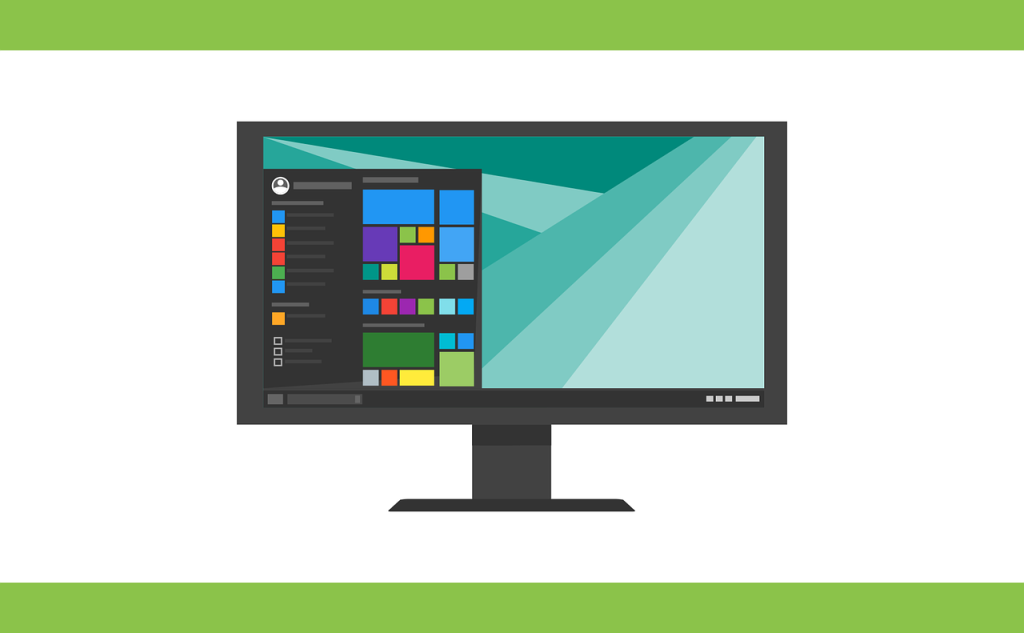
Pythonプログラミングを開始する際、pip installエラーに遭遇することは一般的ですが、これらのエラーは適切な対処法で解決可能です。
紹介した対処法を適用することで、pip installエラーを解決し、Pythonプログラミングを再開できます。
エラーに遭遇した際は、エラーメッセージを確認し、それに応じた適切な対処方法を選択してください。
Pythonの魅力的なプログラミング体験を楽しむために、環境構築をスムーズに行いましょう。